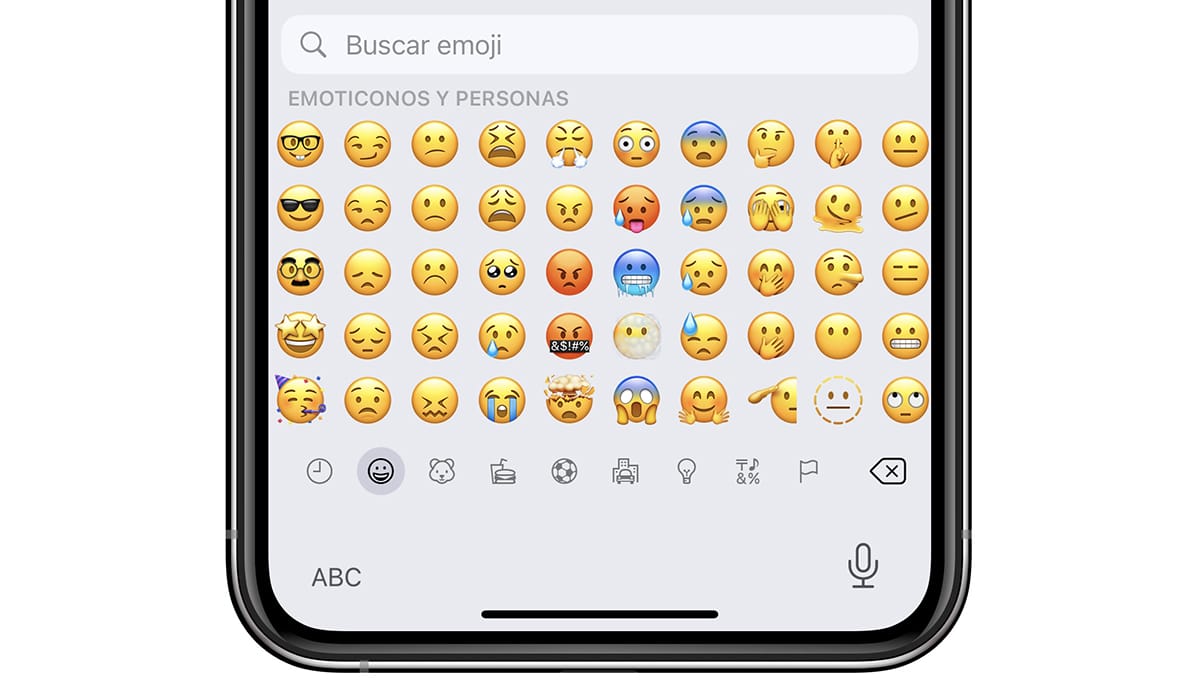
Jos mietit Mikseivät hymiöt näy iPhonessa?, tässä artikkelissa näytämme sinulle sekä syyt että ratkaisut jokaiseen ongelmaan.
Tärkein syy, miksi ne eivät näy hymiöt iPhonessa johtuu olemme poistaneet emojien näppäimistön. Jos meiltä puuttuu vain muutama (uusin), se johtuu siitä, että meillä on vanha iOS-versio, joka ei sisällä tukea uusille, tai koska iPhonemme on liian vanha.
Emojit ja muunnelma, jonka Apple veti ulos hihastaan, Memojis, ovat muuttuneet yleisin tapa ilmaista tunteita tekstin säilyttämisessä.
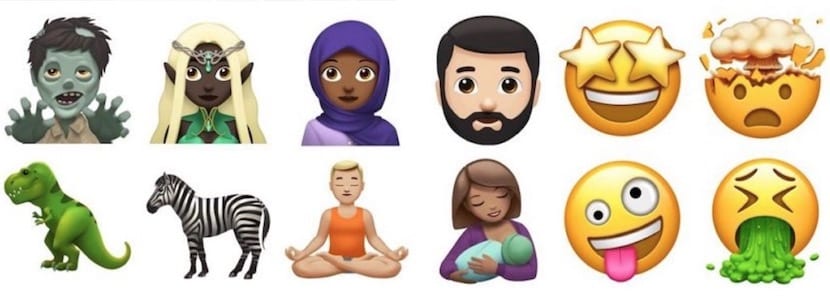
Kuitenkin mielestäni niillä on vielä matkaa pystyä ilmaisemaan samoja tunteita ja tuntemuksia kuin GIF:n kautta.
Mikseivät hymiöt näy iPhonessa?
Syyt miksi hymiöt eivät näy iphonessa Voimme ryhmitellä ne kolmeen:
Olemme poistaneet emoji-näppäimistön
Jos et tiedä, älä koske. Tästä sanonnasta huolimatta monet käyttäjät siirry iOS-asetuksiin tietämättä mitä he pelaavat.
IOS:n emojit ovat saatavilla emoji-näppäimistön kautta. Jos emoji-näppäimistöä ei ole asennettu, emme voi kirjoittaa hymiöitä missään sovelluksessa. Tämä ei kuitenkaan vaikuta hymiöiden näyttämiseen muissa sovelluksissa.
että tarkista, olemmeko asentaneet emojien näppäimistön, suoritamme sinulle alla näytettävät vaiheet:
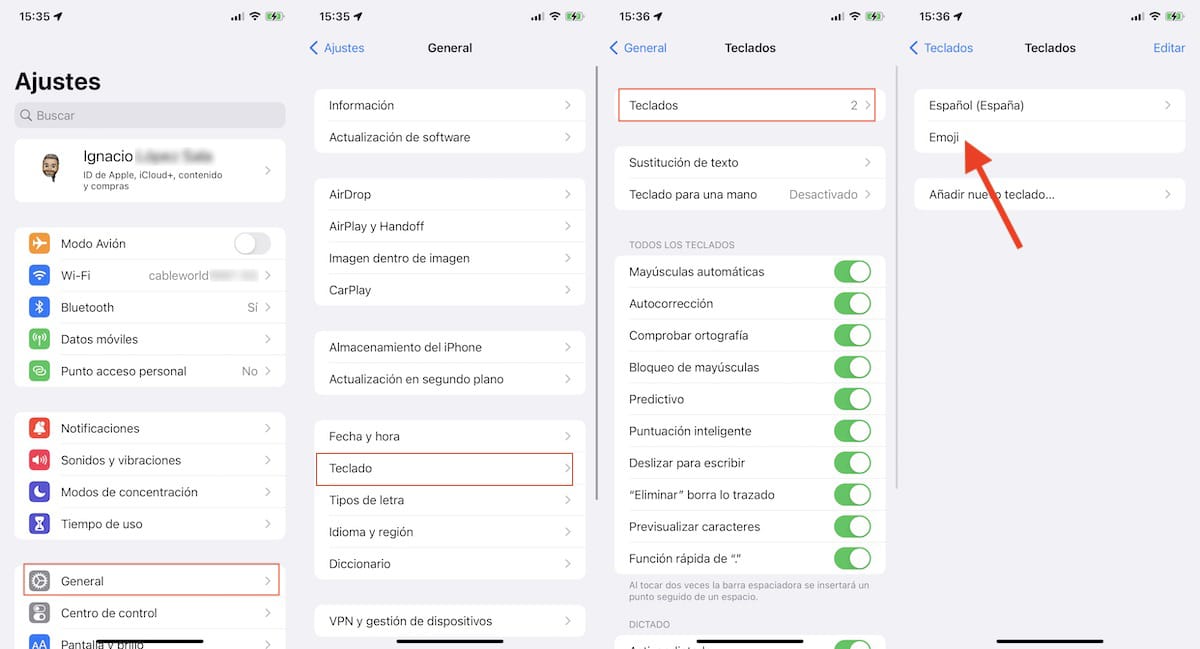
- Me pääsemme asetukset iPhonesta.
- Napsauta sitten general.
- Napsauta Yleiset-kohdassa näppäimistö > Teclados
- Jos näppäimistöluettelossa, yksi nimeltä Emoji ei näy, meillä ei ole sitä asennettuna.
että asenna emoji-näppäimistö, suoritamme seuraavat vaiheet:
- Me pääsemme asetukset iPhonesta.
- Napsauta sitten general.
- Napsauta Yleiset-kohdassa näppäimistö > Teclados
- Napsauta sitten Lisää uusi näppäimistö ja etsimme näppäimistöä Emoji näytetyssä luettelossa.
Emme ole asentaneet iOS:n uusinta versiota
Jokaisen uuden iOS-version myötä Apple esittelee uusi sarja hymiöitä. Nämä hymiöt ovat käytettävissä vain laitteissa, joissa on kyseinen versio tai uudempi.
Jos saat hymiöitä ja ei näy laitteessasi, havaitsemamme ongelma on, että et ole päivittänyt laitettasi uusimpaan tuolloin saatavilla olevaan versioon.
että päivitä laitteesi iOS:n uusimpaan versioon tuolloin saatavilla, sinun on suoritettava seuraavat vaiheet:
- Me pääsemme asetukset meidän laitteestamme.
- Napsauta sitten general > Ohjelmistopäivitys.
- Tässä osiossa laite näyttää uusimman saatavilla olevan iOS-version asentaaksesi laitteellesi.
- Klikkaa Lataa ja asenna kun laitteemme latautuu ja sen akussa on yli 50 %.
Laitteemme on erittäin vanha
Apple julkaisi vasta iOS 5:n otti käyttöön emojien tuen iOS:ssä. Tähän asti ei ollut mahdollista käyttää hymiöitä sosiaalisissa verkostoissa tai viestisovelluksissa.
Jos iPhone, iPad tai iPod touch ei päivitetty iOS 5:een, sinulla ei ole mahdollisuutta käyttää sitä. Ei App Storen sovellusten käyttäminen (ne eivät ole yhteensopivia iOS:n vanhojen versioiden kanssa) tai Emojis-näppäimistön lisääminen, jonka Apple esitteli iOS 5:n julkaisun yhteydessä, koska se ei ole saatavilla.
Kuinka kirjoittaa hymiöitä iPhoneen
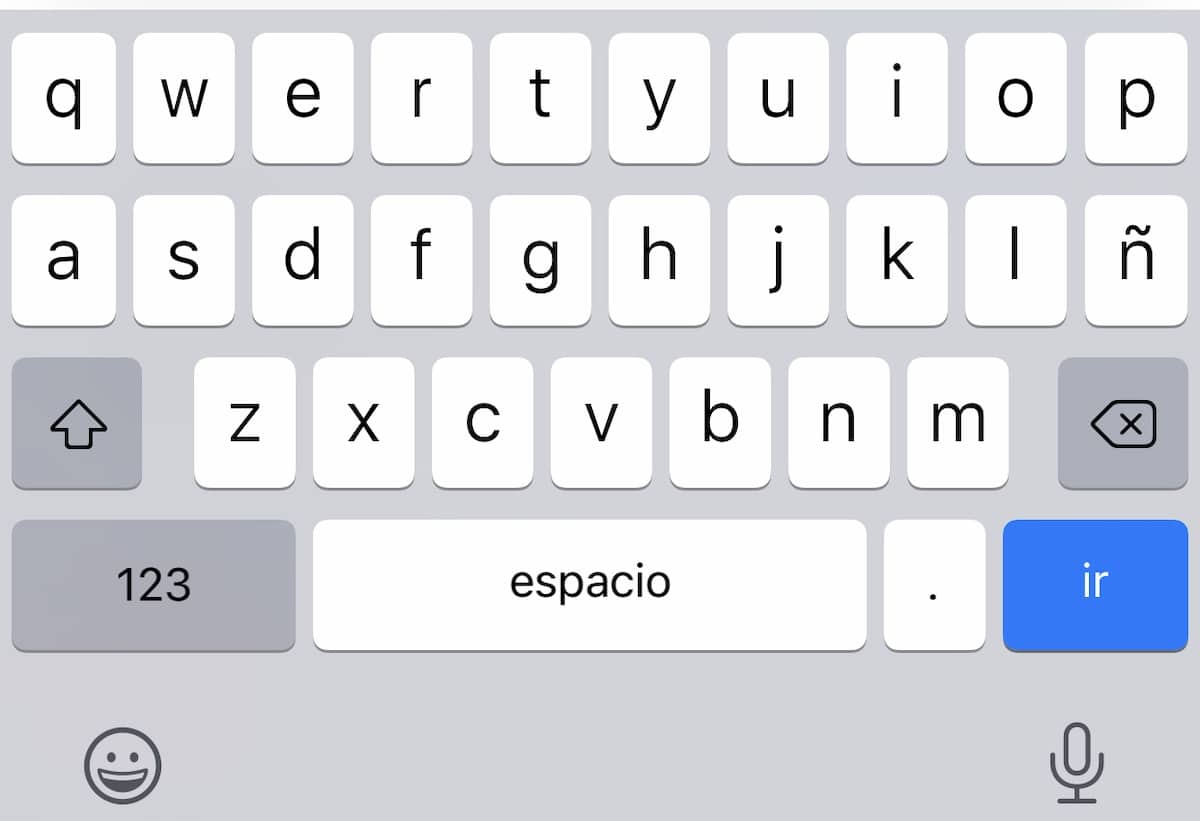
Kuten kolmannen osapuolen näppäimistöt, iPhonen näppäimistö ei näytä oletuksena saatavilla olevia hymiöitä. Meidän täytyy päästä emoji-tilaan, emoji-näppäimistöön napsauttamalla vasemmassa alakulmassa olevaa emojia.

Emojis-kuvake näkyy niin kauan kuin meillä on asennettuna vain kaksi näppäimistöä: toinen kielellemme ja toinen emojille. Jos olemme asentaneet kolmannen näppäimistön, emoji-kuvake näkyy näppäimistön oikealla puolella, joka antaa pääsyn numeroihin.
Kuinka poistaa näppäimistö iOS: stä
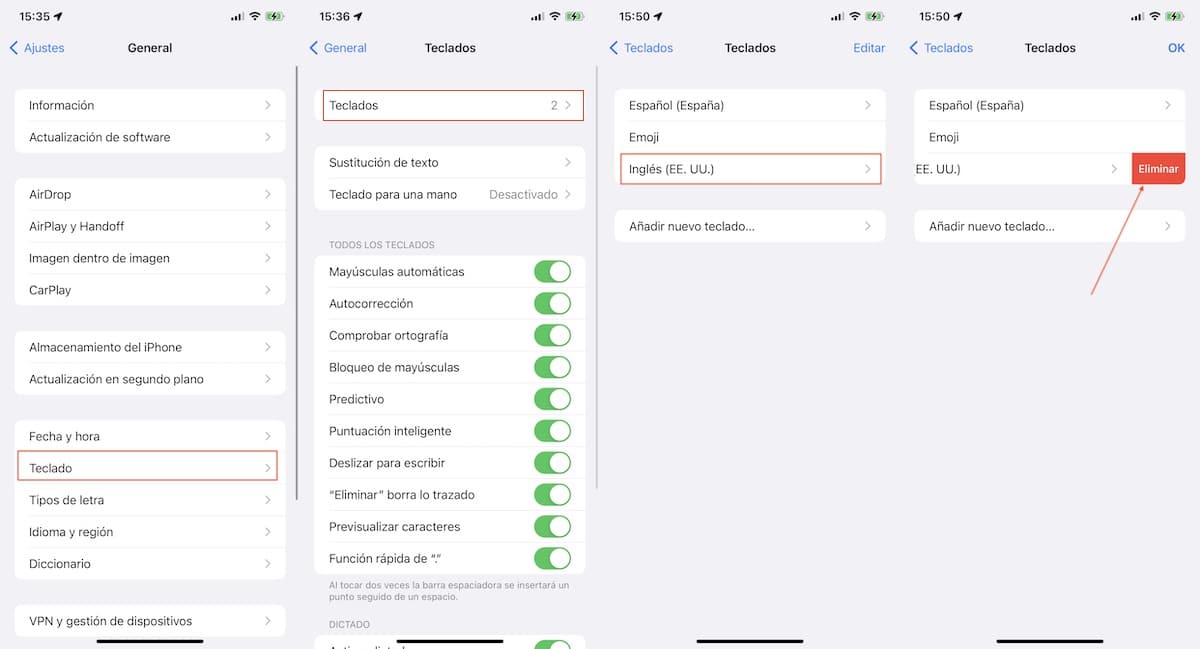
- Me pääsemme asetukset iPhonesta.
- Napsauta sitten general.
- Napsauta Yleiset-kohdassa näppäimistö > Teclados
- sitten liu'uta näppäimistöä vasemmalle jonka haluamme poistaa, ja napsauta Poista.
- Voimme myös Napsauta Muokkaa ja napsauta sitten -painiketta, joka näkyy poistettavan näppäimistön vasemmalla puolella.
Kuinka korvata sanat hymiöillä
iOS-laitteet mahdollistavat sen yhdistä perinteinen näppäimistö hymiöihin lähettää viestejä, joissa jotkut sanat on korvattu hymiöillä, mikä antaa erittäin silmiinpistävän hieroglyfisen ilmeen, jolla voimme nauraa ystäviemme kanssa sekä uistella heitä.
Jos haluat korvaa sanat emojeilla iPhonessasi, iPad tai iPod touch, kutsun sinut jatkamaan lukemista.
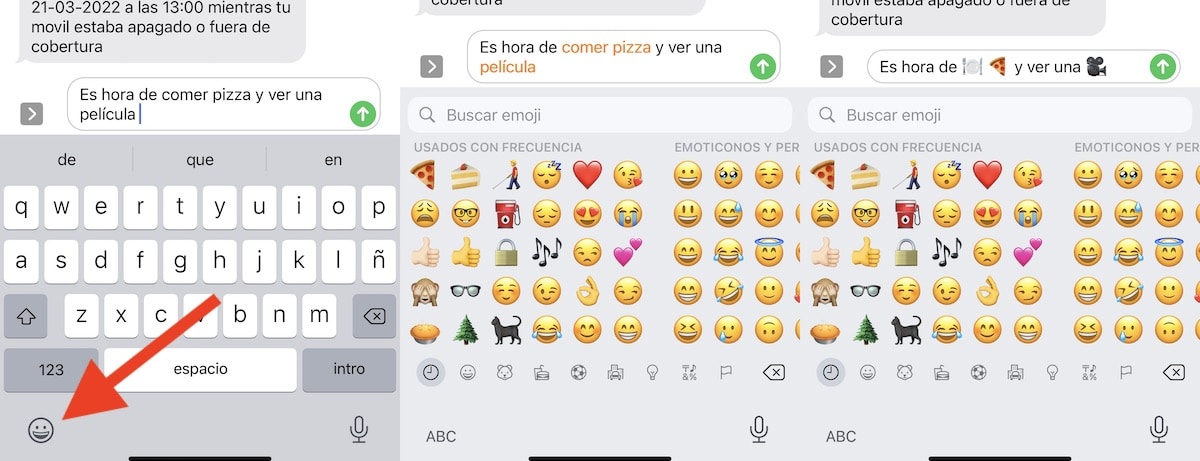
- Ensinnäkin meidän on Kirjoita teksti, jonka haluamme jakaa.
- Seuraavaksi meidän on vaihtaa emoji-näppäimistöön.
- iOS analysoi automaattisesti kaikki tekstin sanat ja näyttää meille sanat oranssilla joilla on vastaava emoji.
- Napsauttamalla näitä sanoja oranssilla, korvaamme sanan automaattisesti vastaavalla emojilla.
- Jos sanassa on useampi kuin yksi emoji, sanan napsauttaminen tulee näkyviin kaikki tälle sanalle saatavilla olevat emojit ja mistä meidän on valittava se, josta pidämme eniten.
Kuinka kirjoittaa emojit Macissa
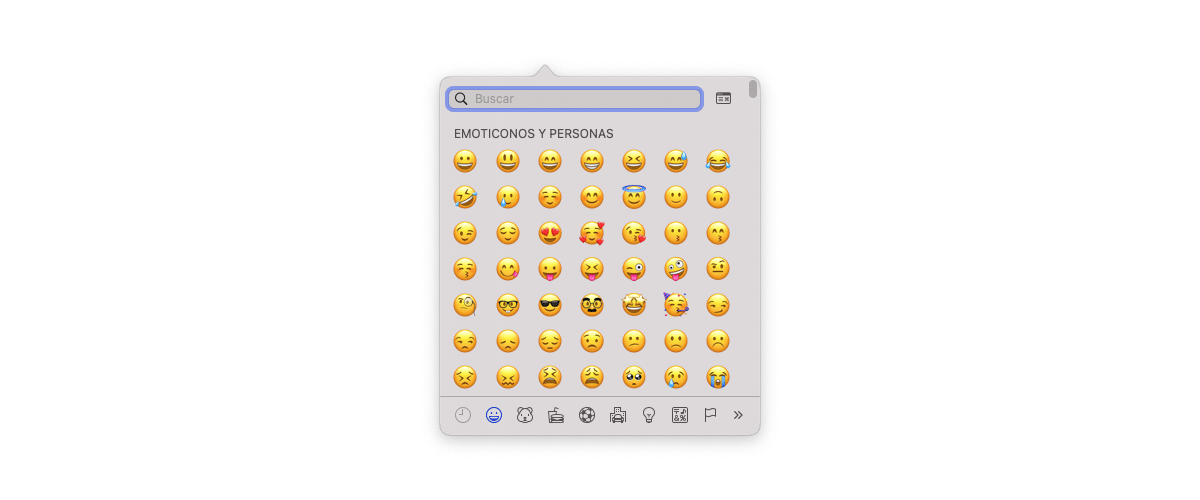
hymiöiden eivät ole yksinomaan mobiililaitteita. Vuosien kuluessa sekä Microsoft että Apple ovat ymmärtäneet, että niiden on oltava läsnä myös työpöytäkäyttöjärjestelmissä.
Mobiilisovellusten määrä, joilla on vastaava versio työpöytäkäyttöjärjestelmille, kasvaa ja rajoittaa vuorovaikutusmahdollisuuksia lisättäessä reaktioita siinä ei ole mitään järkeä.
Jos haluat käyttää samoja hymiöitä, jotka ovat saatavilla iOS:ssä Macissa, sinun tulee käyttää pikanäppäin Control + Command + välilyönti.
Painamalla tätä näppäinyhdistelmää tulee näyttöön pieni ikkuna, jonka koko on samanlainen kuin iPhonen näyttö, josta löydät luokkien mukaan lajiteltuina hymiöt, joita voimme käyttää asennetun macOS-version mukaan.
Jos meillä ei ole markkinoilla saatavilla uusinta macOS-versiota, älä odota voivasi nauttia samoista hymiöistä kuin iPhonessasi, kunhan sinulla on tuolloin saatavilla uusin iOS-versio.